Vorsorge-System - Homöopathie
Schalten Sie zunächst die Homöopathiemodule über das Startmenü/ Vorsorge-System/ Integrierte Versorgung/ Freischalten frei. Hier geben Sie bitte den Freischaltcode ein, den Sie von uns erhalten haben.
Einschreibung von Patienten
Rufen Sie sich einen Patienten auf, der an der Homöopathie teilnehmen möchte. Anschließend wählen Sie über Konsultationen/ Integrierte Versorgung/ Direktaufnahme den entsprechenden Arzt aus, bei dem der Patient in Behandlung ist bzw. sein wird.
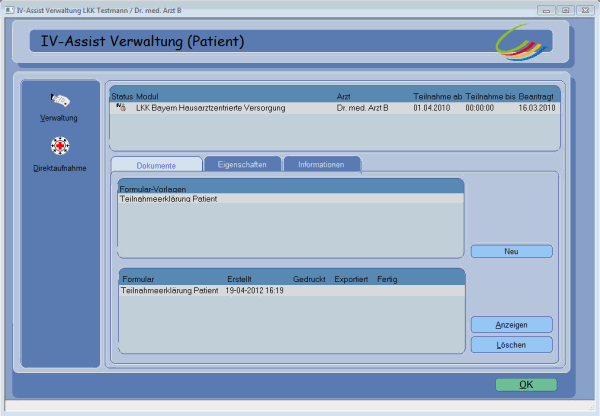
Hier wählen Sie das Modul an, an dem der Patient teilnehmen soll und klicken auf den Button Patientenerklärung.
-
"Vertragstyp P" (dieser umfasst bisher: IKKn, LKKn, Knappschaft)
-
"Vertragstyp E" (dieser umfasst bisher: BKKn, HEK)
-
"Vertragstyp DEQ" (dieser umfasst bisher: TK)
Die Patientenerklärung können Sie ausdrucken und abspeichern. Der Patient gilt in CGM TURBOMED als teilnehmend.
Die Abrechnung
Wenn Sie die Patienten eingeschrieben haben, sind auf der Patientenmaske des eingeschriebenen Patienten folgende Symbole hinterlegt:
![]() und
und ![]()
Um einen Abrechnungsschein anlegen zu können, führen Sie einen Doppelklick auf das Symbol "Klassische Homöopathie Vertragstyp DEQ" aus, gehen über Konsultationen/ Integrierte-Versorgung/ Patient-IV-Verträge oder klicken auf das  in der Symbolleiste. In dem Folgefenster erscheint nach Betätigen des Buttons Neu ein Abrechnungsschein, in dem Sie die Daten eingeben können. Nach Beendingung der Eingabe speichern Sie diesen über das grüne Häkchen oben links ab.
in der Symbolleiste. In dem Folgefenster erscheint nach Betätigen des Buttons Neu ein Abrechnungsschein, in dem Sie die Daten eingeben können. Nach Beendingung der Eingabe speichern Sie diesen über das grüne Häkchen oben links ab.


Der Sammelversand
Um die Abrechnungsscheine versenden zu können, gehen Sie bitte wie folgt vor:
Starten Sie über das Startmenü das Vorsorge-System/ Integrierte Versorgung/ Verwaltung. Wählen Sie hier nun als Anbieter DzvhÄ aus und bei Modul das entsprechende Modul, für welches Sie die Abrechnung durchführen möchten. Im Anschluss öffnen Sie den Reiter Arztbezogene Dokumente, wählen Sammelversand an und klicken auf den Button Neu.

In der folgenden Ansicht erhalten Sie eine Abfrage, ob der Sammelversand für den entsprechenden Arzt wirklich gestartet werden soll. Bestätigen Sie diese Abfrage mit Ja, erhalten Sie folgendes Fenster:

Wählen Sie hier nun das Jahr und den Monat aus, für den Sie den Sammelversand starten möchten, klicken im Anschluss auf Start, wählen alle Daten an, sofern diese kein Häkchen haben und speichern die Daten über den Button Speichern auf dem Datenträger, auf dem Sie diese verschicken möchten.

